Office Online, gérer ses contacts avec Outlook Web Access
Suite à notre tutoriel sur la découverte de la messagerie Office Online nommée Outlook Web App, nous présentons aujourd’hui le gestionnaire de Contacts Outlook. L’application permet d’afficher, regrouper et partager des contacts depuis la même interface. Il est également possible de gérer ses contacts depuis les outils tactiles par synchronisation.
Accéder à l’interface Contacts dans Office Online
Commencez par vous connecter à l’aide de votre identifiant et mot de passe Microsoft à Office Online : https://login.microsoftonline.com/fr. Sélectionnez l’application Contacts pour afficher l’interface depuis l’icône d’accueil ou du lanceur.
Présentation de l’interface
Comme de nombreux gestionnaires de contacts, l’interface de Contacts Outlook présente les éléments suivants.
Créer un nouveau contact
Depuis le bouton Nouveau, cliquez sur Contact. Complétez les informations relatives à votre contact : nom, prénom, e-mail, numéro de téléphone… puis cliquez sur le bouton Enregistrer pour le sauvegarder.
Créer un contact depuis un message électronique sous Outlook
Vous pouvez ajouter un contact directement depuis l’application Outlook Web Access lors de la réception d’un mail. Ouvrez un message électronique et cliquez sur le nom de l’expéditeur. Validez depuis le bouton Ajouter, complétez les informations complémentaires puis cliquez sur Enregistrer pour ajouter ce contact dans l’application.
Créer des groupes de contacts
Les listes de contacts permettent d’associer plusieurs contacts au sein d’un même groupe. Ces listes de distribution facilitent l’envoi simultané d’un message à plusieurs contacts sans pour autant les sélectionner individuellement. Depuis l’application Contacts, cliquez sur le bouton Nouveau puis Nouvelle liste de contacts.
Donnez un nom à votre liste puis ajoutez des contacts en saisissant les premières lettres et en sélectionnant les contacts proposés.
Vos contacts sont ajoutés à la liste nommée. Cliquez sur Enregistrer pour la sauvegarder. Le groupe s’ajoute à la liste de vos contacts et est repéré par une icône spécifique.
Sélectionner les contacts lors de l’envoi d’un mail dans Outlook
Lors de la saisie d’un message électronique sous Outlook Web Access, vous pouvez accéder directement à votre carnet d’adresse de l’application Contacts en cliquant sur l’icône A. Outlook vous propose l’ensemble des contacts disponibles.
Saisissez les premiers caractères d’un contact pour le sélectionner directement.
Modifier ou supprimer un contact
Pour modifier un contact, cliquez sur celui-ci puis sur le bouton Modifier. Pour supprimer un contact, cliquez sur Supprimer. Il est possible de supprimer simultanément plusieurs contacts en cochant la case précédent chaque contact.
Gestion de l’affichage des contacts
Le menu filtrant situé dans la partie droite permet de trier les contacts affichés. Vous pouvez afficher uniquement les contacts ou groupes et choisir l’ordre d’affichage et l’ordre de tri.
Récupérer des contacts supprimés
L’application dispose d’une fonction de restauration des contacts ou listes supprimés. Celle-ci fonctionne dans un délai maximum de 30 jours après suppression d’un contact. Cliquez sur le bouton Gérer puis sur Restaurer les contacts supprimés.
Une nouvelle fenêtre s’ouvre. Vous retrouvez la liste des contacts ou groupes supprimés. Cochez ceux à restaurer puis cliquez sur Récupérer.
Supprimer les contacts en double
L’outil permet aussi de rechercher automatiquement des doublons afin de supprimer d’éventuels contacts en double. Cliquez sur Gérer puis Nettoyer les contacts. L’application analyse vos contacts et fusionne automatiquement ceux en double.
Importer des contacts
En cas de changement de messagerie, vous pouvez récupérer vos contacts existants grâce à l’importation de contacts depuis Gmail, Yahoo Mail ou les logiciels de messagerie Windows Live Mail ou Outlook. Cliquez sur Gérer puis Importer des contacts. Sélectionner votre ancien fournisseur de messagerie. Microsoft précise comment récupérer un fichier de contact depuis le fournisseur sélectionné. Il ne vous restera plus qu’à importer ce fichier dans l’application à partir du bouton Parcourir et Charger.
Le gestionnaire de contact de la suite Office Online présente les caractéristiques similaires à tout carnet d’adresses. Ces fonctionnalités de restauration de contacts supprimés et de recherche de doublons s’avèrent très pratique au quotidien.
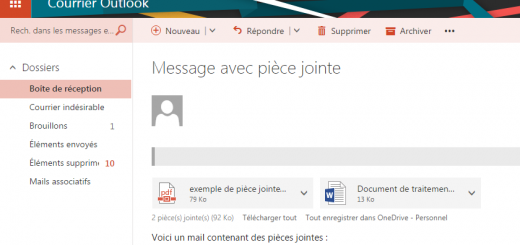
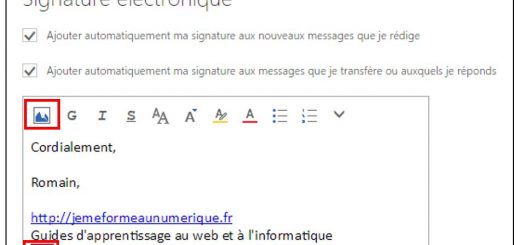
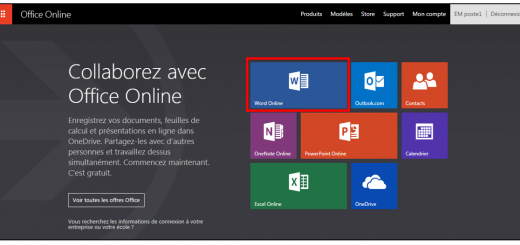









Est-il possible lors de l’utilisation de groupes pour l’envoi d’un mail, d’annuler les doublons, car la même personne peut faire partie de deux ou trois groupes différents ?
D’avance merci pour votre réponse.